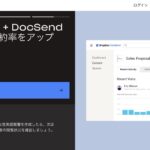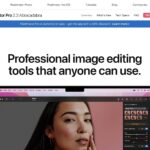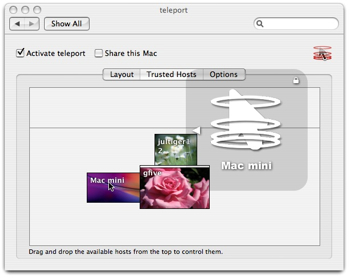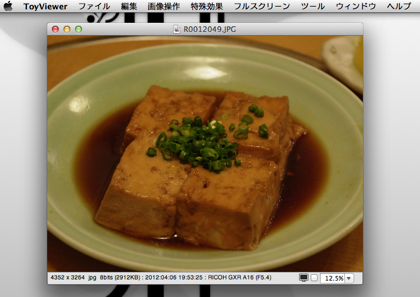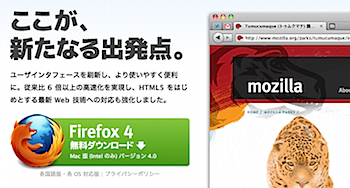毎週月曜日21時から配信している「UstToday」というYouTube Liveに出演させて頂きました。番組名にUstと入っていることから分かるように、Ustream全盛時代の11年前から続く超老舗ライブ配信なのです。
今回のお題は“ワーストバイ”ということで、ネガティブなことをブログに書かないネタフルさんとしては何を取り上げるか迷うところですが、こんな機会もまたとないと思い、出演させて頂くことにしました。
Macでボイチェンするメモ
そもそもネットで顔出しをしておりませんので、こういう機会の時は「SnapCamera」というソフト(一時期流行りましたね)を使って変装した状態を配信しているのですが、今回は気合を入れてボイスチェンジャーも使ってみることに‥‥決めたのが配信の約1時間前。
そこからググって参考とさせて頂いた記事は以下の通りです。
▼Zoomビデオ会議用のバ美肉&バ美声環境(Windows&Mac) | 花屋敷
▼【Mac】リアルタイムボイスチェンジャー「Gachikoe!(ガチコエ!)」はシンプルでわかりやすくて手軽 – core.dll
結論から書くと「Gachikoe!(ガチコエ!)」というボイスチェンジャーソフトでボイスチェンジした声を、仮想マイク環境の「BlackHole 2ch」というソフトを使い、配信サイトに送るという方法をとりました。
仮想マイク環境ソフトというのは、インストールすると「システム環境設定」の「サウンド」に表示されます。
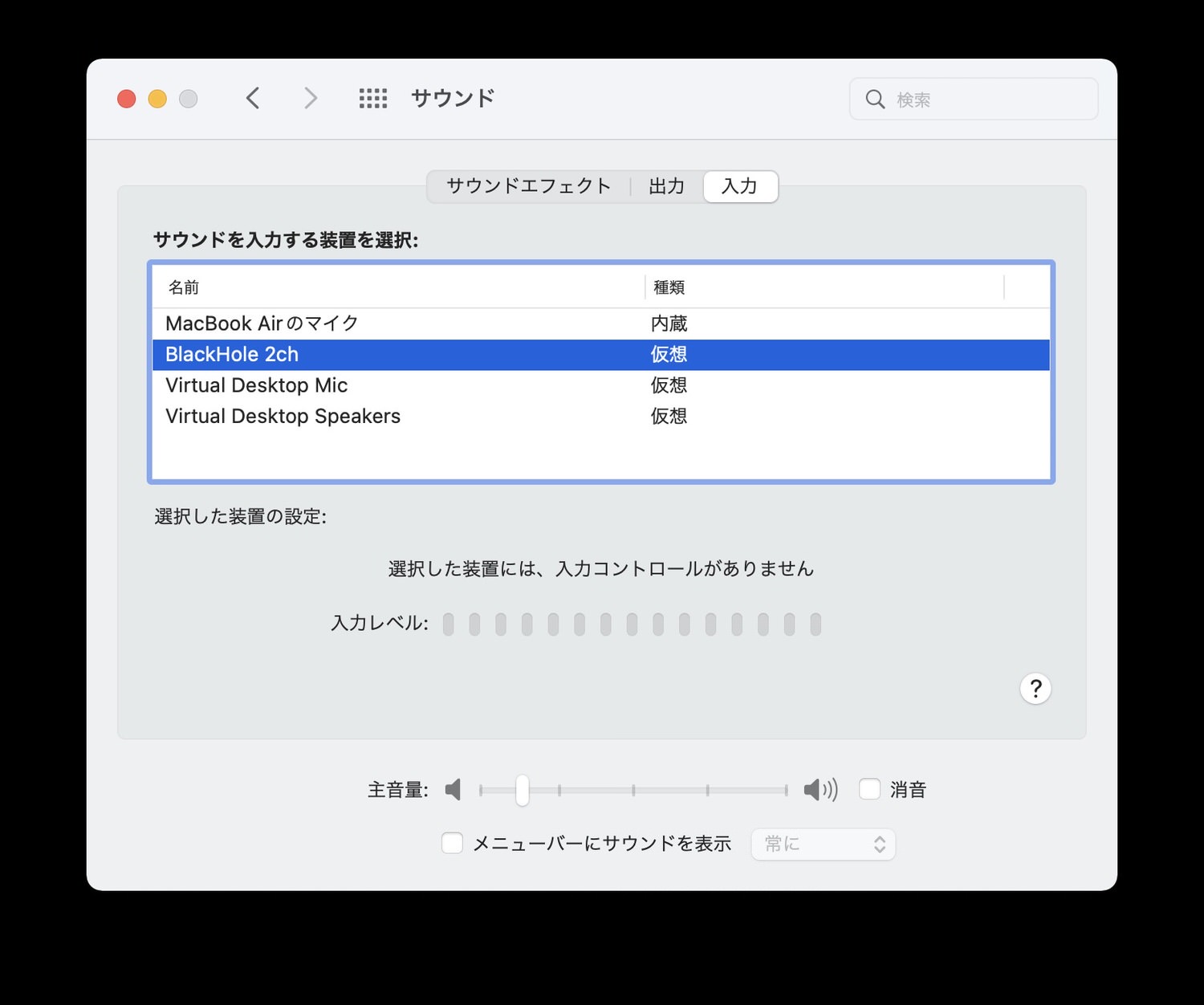
MacBook Airのマイクではなく「BlackHole 2ch」経由で音を入力するという仕組みです。「Gachikoe!」でボイスチェンジした声が「BlackHole 2ch」を経由して配信サイトに流れていきます。
Macの中に「BlackHole 2ch」という仮想のマイクを作って、そこに向かって喋る‥‥というイメージだと伝わるでしょうか。
「BlackHole 2ch」はインストールするだけです。設定が必要となるのは「Gachikoe!」ですが、こちらも分かりやすい解説があるので、限られた時間の中でも問題なく設定することができました。
ダウンロードはそれぞれ以下になります。
▼GitHub – ExistentialAudio/BlackHole
※ダウンロードする場所は「Download Installer」を探してください。
▼Gachikoe! Core (ガチコエ! Core) v0.0.3 – exe:cute project – BOOTH
※使い方の解説はココにあります。
それほど難しくありませんので、Vtuberになりたい方などは試してみると良いかもしれません。
ということで↓が実際にYouTube Liveに参加している映像となります。我ながらどうかしているなと思ってしまいました。
「UstToday」のみなさま、ご視聴頂いたみなさま、ありがとうございました! また呼んでください!